A Samsung elengedhetetlenné tette a Samsung-fiókot az eszközein, különösen, ha a számos beépített Samsung szolgáltatás közül néhányra támaszkodik. A több fiók általában több jelszót jelent, és ezek gyakran felejthetők. Arról nem is beszélve, hogy vannak jelentések olyan problémáról, amely megakadályozza, hogy a felhasználók megfelelő hitelesítő adatokkal jelentkezzenek be. Tehát mi a teendő, ha nem tud bejelentkezni a Samsung-fiókba? Tudjon meg többet lent.
Tartalomjegyzék:
- Indítsa újra az eszközt, és próbálja újra
- Állítsa vissza Samsung fiókjának jelszavát
- Ellenőrizze az Idő és a dátum beállításait
- Frissítse a firmware-t és a Samsung alkalmazásokat
- Jelentkezzen be az interneten, és ellenőrizze a kétlépcsős azonosítást
Problémáim vannak a Samsung-fiókomba való bejelentkezéssel
Ha problémái vannak a Samsung-fiókjába való bejelentkezéssel, visszaállíthatja a jelszót , újraindíthatja Samsung kézibeszélőjét, és megpróbálhatja újra, vagy ellenőrizheti a dátum- és időbeállításokat.
Ha ez nem segít, ügyeljen arra, hogy eszközét a rendszeralkalmazásokkal együtt naprakészen tartsa.
1. Indítsa újra az eszközt, és próbálja újra
Az első dolog, amit meg kell tennie, hogy indítsa újra az eszközt, és próbálja újra. Lehet, hogy a probléma átmeneti, és egy egyszerű újraindítás megoldja. Ezenkívül navigálhat a Beállítások > Alkalmazások > Samsung-fiók menüponthoz . Ha ott van, megnyithatja a Tárhelyet, és kiürítheti a gyorsítótárat , vagy érintse meg a hárompontos menüt és a Frissítések eltávolítása lehetőséget . Ennek meg kell oldania a problémát.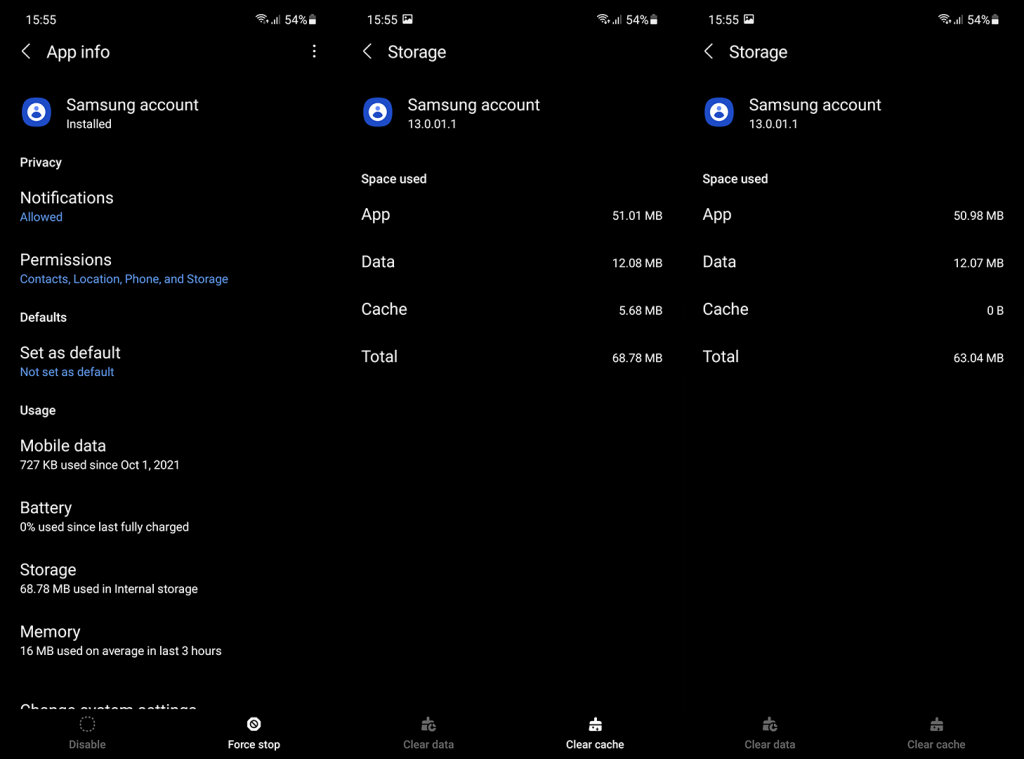
Ha nem ez a helyzet, és továbbra sem tud bejelentkezni a Samsung-fiókba a telefonján, ellenőrizze a következő lépést.
2. Állítsa vissza Samsung-fiókja jelszavát
A jelszó visszaállítása általában segít. Ha elfelejtette jelszavát, új jelszó létrehozása egy séta a parkban. Mindössze annyit kell tennie, hogy hozzá kell férnie ahhoz az e-mail fiókhoz, amelyet a Samsung fiók létrehozásakor adott meg.
A jelszót visszaállíthatja a rendszerbeállításokból, vagy navigálhat a Samsung fiók bejelentkezés oldalára az interneten ( itt ), és ott állíthatja vissza a jelszót.
A következőképpen állíthatja vissza Samsung-fiókjának jelszavát a telefonján:
- Nyissa meg a Beállítások lehetőséget .
- Érintse meg a Samsung fiókot a tetején.
- Adja meg e-mail címét vagy telefonszámát (ha társította a számát ehhez a Samsung fiókhoz).
- Koppintson az Elfelejtett jelszó elemre .
- Kapni fog egy e-mailt, amely tartalmazza a jelszó-visszaállítás linkjét .
- Adjon meg egy új jelszót , és ismételje meg.
- Próbáljon meg újra bejelentkezni.
3. Ellenőrizze az Idő és a dátum beállításait
A Sikertelen feldolgozás hiba egyik leggyakoribb oka a Samsung-fiókba való bejelentkezéshez, ha hiszi, ha nem, a helytelen idő. Ha az eszköz dátuma és ideje nincs megfelelően beállítva, akkor számos Android-szolgáltatással, köztük a Samsung-fiókkal is problémák adódhatnak.
Tehát, mielőtt bármi mást tenne, ellenőrizze az idő- és dátumbeállításokat. Ideális esetben érdemes beállítani az automatikus (internet alapú) időt, dátumot és időzónát.
A következőképpen módosíthatja a dátum és idő beállításait Samsung készülékén:
- Nyissa meg a Beállítások lehetőséget .
- Koppintson az Általános kezelés elemre .
- Válassza a Dátum és idő lehetőséget .
- Kapcsolja be az Automatikus dátum és idő opciót.
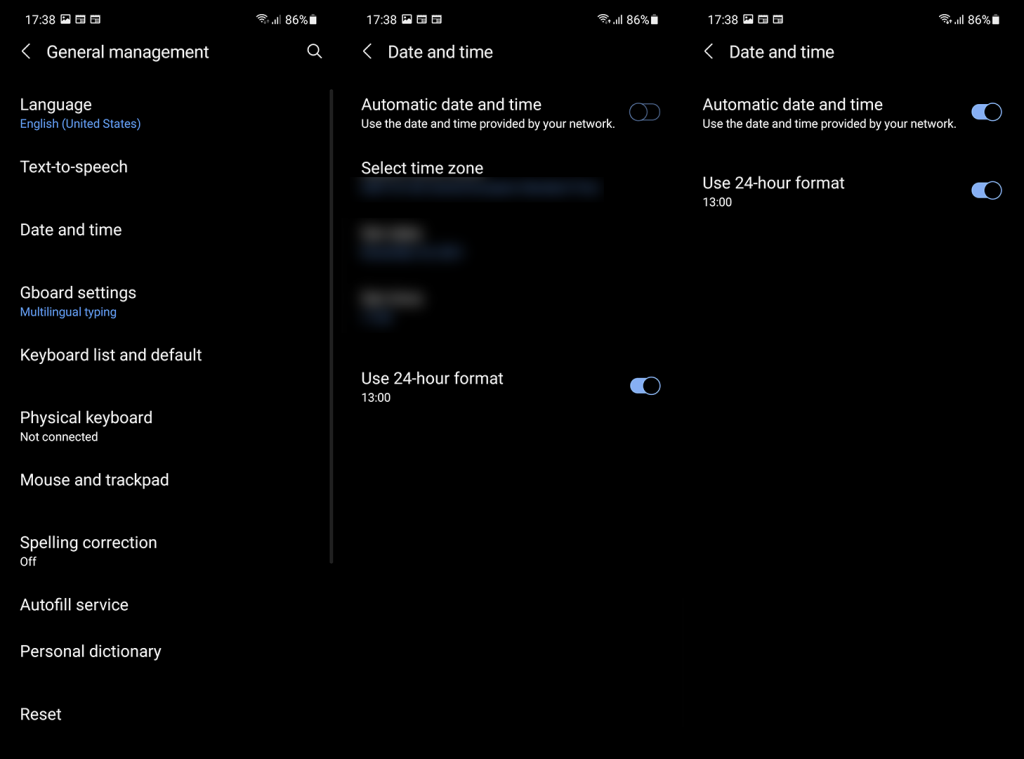
4. Frissítse a firmware-t és a Samsung alkalmazásokat
Noha ez a rendszer mindent automatikusan frissít, nem kerül időről időre ellenőriznie a firmware- és rendszeralkalmazás-frissítéseket. Előfordulhat, hogy néhány alapvető funkció csak akkor fog működni, ha az eszköz naprakész, és a kapcsolódó alkalmazások a legújabb vagy legalább a legújabb verzión vannak.
A következőképpen kereshet frissítéseket Samsung készülékén:
- Nyissa meg a Beállítások lehetőséget .
- Koppintson a Szoftverfrissítés elemre .
- Koppintson a Letöltés és telepítés elemre .
- A lehető leghamarabb telepítse az összes elérhető frissítést.
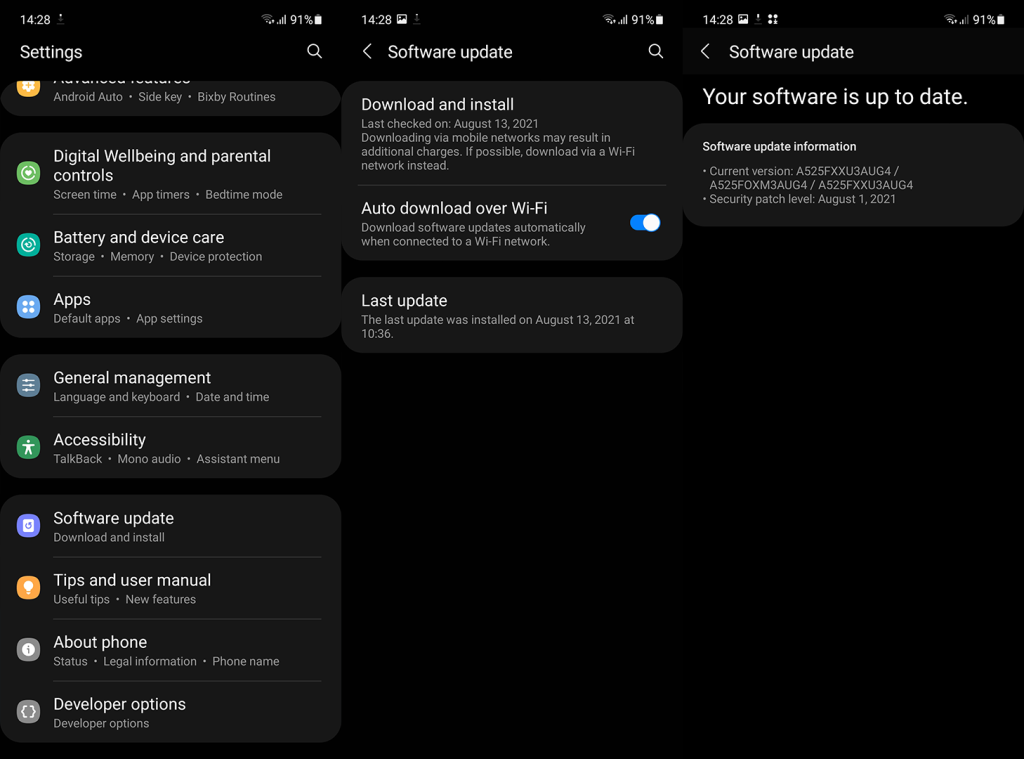
És a következőképpen frissítheti a Samsung alkalmazásokat:
- Nyissa meg a Galaxy Store-t .
- Érintse meg a Menü fület alul, majd válassza a Frissítések lehetőséget .
- Koppintson az Összes frissítése elemre .
Ha továbbra sem tud bejelentkezni a Samsung-fiókba, próbáljon meg bejelentkezni az interneten, és ellenőrizze a kétlépcsős azonosítást.
5. Jelentkezzen be az interneten, és ellenőrizze a kétlépcsős azonosítást
Végül próbáljon meg bejelentkezni az interneten, és állítson be kétlépcsős azonosítást, amely megkönnyíti a bejelentkezést, amikor legközelebb próbálkozik. Csak navigáljon a Samsung fiók bejelentkezés oldalára az interneten ( itt ), jelentkezzen be, és válassza a Biztonság lehetőséget. Ezután nyissa meg a Kétlépcsős azonosítást, és adja hozzá a kívánt ellenőrzési módszereket.
Ezenkívül minden esetre módosíthatja a fiók-helyreállítási módszereket. Ha elfelejtette jelszavát, és valamilyen okból nem tud hozzáférni e-mailjéhez, hogy visszaállítsa azt, több lehetőség közül választhat Samsung-fiókja visszaállításához.
És ezzel a megjegyzéssel lezárhatjuk ezt a cikket. Köszönjük, hogy elolvasta, és nyugodtan ossza meg velünk gondolatait az alábbi megjegyzések részben. További tartalomért keressen minket a vagy a címen.
![Hogyan lehet élő közvetítést menteni a Twitch-en? [KIFEJEZETT] Hogyan lehet élő közvetítést menteni a Twitch-en? [KIFEJEZETT]](https://img2.luckytemplates.com/resources1/c42/image-1230-1001202641171.png)
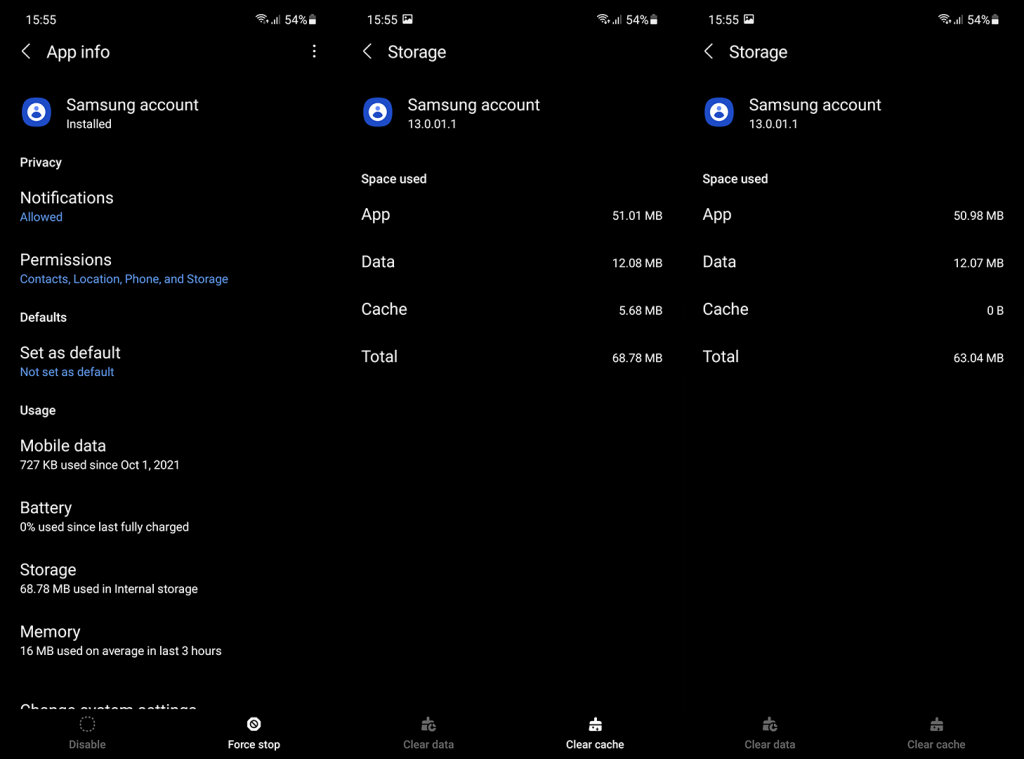
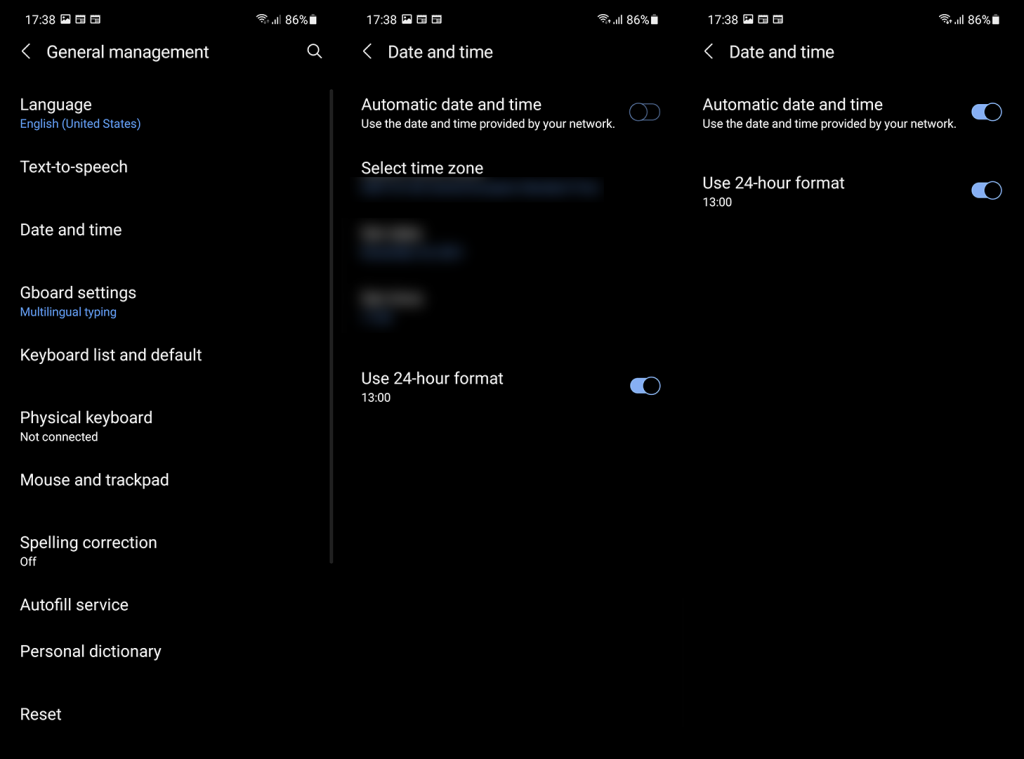
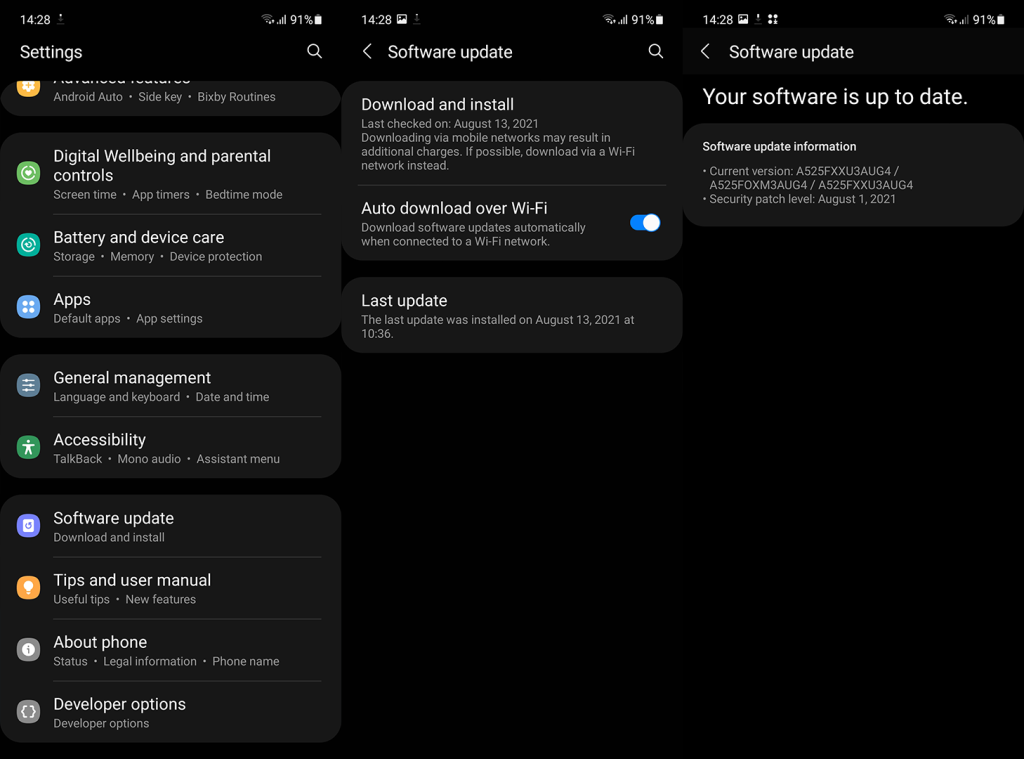


![[JAVÍTOTT] „A Windows előkészítése, ne kapcsolja ki a számítógépet” a Windows 10 rendszerben [JAVÍTOTT] „A Windows előkészítése, ne kapcsolja ki a számítógépet” a Windows 10 rendszerben](https://img2.luckytemplates.com/resources1/images2/image-6081-0408150858027.png)

![Rocket League Runtime Error javítása [lépésről lépésre] Rocket League Runtime Error javítása [lépésről lépésre]](https://img2.luckytemplates.com/resources1/images2/image-1783-0408150614929.png)



